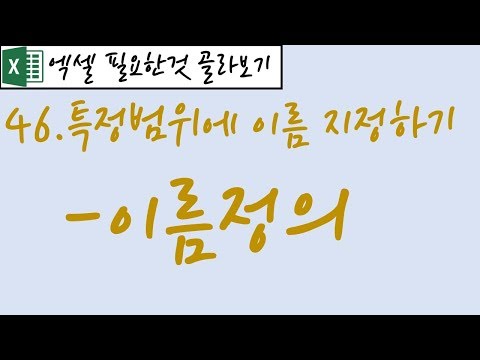
콘텐츠
Excel에서 범위 이름을 관리하는 방법 간격 이름은 Microsoft Excel 2007에서 이전에 셀 그룹에 할당 한 이름입니다. 통합 문서에 범위 이름이 여러 개있는 경우 해당 이름을 쉽게 추가, 필터링, 편집 또는 삭제할 수 있도록 범위 이름을 관리해야합니다 . Excel에서 범위 이름을 구성하는 방법을 알아 보려면 계속 읽으십시오.
지침

-
Microsoft Excel을 시작하고 추가 범위 이름을 관리, 필터링, 수정, 삭제 또는 작성하려는 범위 이름이 포함 된 기존 워크 시트를 엽니 다.
-
"수식"탭을 선택하여 "수식"목록을 표시하십시오. 대화 상자를 열려면 "이름 관리"버튼을 클릭하십시오.
-
"이름 관리"대화 상자에서 "새로 만들기"버튼을 클릭하십시오. 이 대화 상자에서 사용자가 만든 새 범위 이름에 대한 이름, 확장명, 메모 및 셀 참조를 제공 할 수 있습니다.
-
"이름 관리"목록에서 편집하려는 범위 이름을 선택하고 "편집"을 클릭하십시오. 여기에서 범위의 이름을 바꾸거나 확장명을 변경하거나 주석을 편집하거나 셀 참조를 변경할 수 있습니다.
-
"Manage Name"목록에서 삭제할 범위 이름을 확인하고 "Delete"버튼을 클릭하십시오. 범위 이름을 삭제할지 묻는 대화 상자가 나타납니다. "확인"버튼을 클릭하여 삭제하십시오.
-
"Manage Name"대화 상자의 오른쪽 상단 모서리에있는 "Filter"버튼을 선택하고 클릭하여 사용 가능한 필터 옵션을 표시하십시오. 현재 통합 문서에있는 범위 이름 (현재 워크 시트에서 오류가없는 오류, 정의 된 이름 및 테이블 이름 포함)을 찾으려면 필터링 할 수 있습니다.
-
"닫기"버튼을 클릭하여 프로세스를 완료하십시오. "Manage Name"대화 상자가 닫힙니다.
필요한 것
- Microsoft Excel 2007